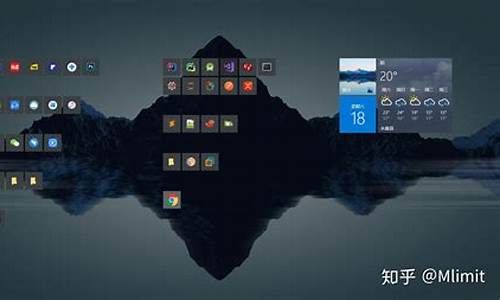如何修复电脑的系统-怎样修复电脑系统chkdsk
1.磁盘修复命令chkdsk
2.电脑经常提示请运行CHKDSK工具
3.怎么用chkdsk修复c盘?
4.电脑显示“磁盘损坏,请在C盘运行chkDSK”怎么办?
磁盘修复命令chkdsk

磁盘修复命令chkdsk具体使用方法如下:
工具:联想r7000、window10。
1、打开笔记本电脑,按下键盘“win+r”键,或直接在电脑左下放大镜里搜索。
2、弹出的运行设置窗口,输入cmd,必须以管理员身份运行。否则会告知权限低无法进行此操作。
3、弹出窗口,输入 ?chkdsk d: /f ?,d为磁盘的盘符,就是你所要修复的盘符号,后边的/f就是修复命令。
4、按回车键enter,命令自动执行,我们就能看到磁盘的情况,会告知你磁盘有没问题,或是已经修复,还显示一些磁盘空间参数,文件小大,坏扇区有多少之类。
电脑经常提示请运行CHKDSK工具
1、首先到“我的电脑”中,Win7为“计算机”,选择C盘,右键菜单中选择“属性”这一项。
2、在打开的“本地磁盘属性”窗口中,选择“工具”。
3、在工具菜单下,选择“查错”下的“开始查错”按钮。
4、勾选“自动修复文件系统错误”与“扫描并试图恢复坏扇区”这两项,再按“确定”选项。
5、弹出提示“不能检查磁盘,需要重启计算机,在下一次开机时才能检查文件系统”,按“是”就可以了。
6、重启计算机后,就会开始进行磁盘自检,如下图,检查的时间根据磁盘的大小与文件的多少决定,一般5-30分钟左右,一定要等它检查完自动进入系统就可以解决问题了。
怎么用chkdsk修复c盘?
打开“文件资源管理器”,右键单击C盘,并选择“属性”>选择“工具”选项卡,并单击“检查”按钮>如果系统提示您无法访问该驱动器,因为它正在使用中,请选择“安排在下次启动时运行磁盘检查”。>重新启动计算机,Chkdsk将会在启动过程中自动运行>等待Chkdsk完成扫描和修复过程>在Chkdsk完成后,系统将会重新启动,并显示扫描结果。
如果数据不慎丢失,建议借助嗨格式数据恢复大师进行数据恢复操作。
具体操作步骤如下:
下载并安装专业的数据恢复软件,例如“嗨格式数据恢复大师”。请注意安装软件时的位置和被删除文件所在位置不能相同,以免覆盖丢失的文件。
电脑端点击这里免费下载>>>嗨格式数据恢复大师
步骤1:首先,您需要打开数据恢复软件,并选择恢复模式。
步骤2:接着,选择扫描对象,例如U盘,并点击“开始扫描”按钮。
步骤3:等待扫描结束后,您可以根据文件路径或文件类型来查找要恢复的视频文件。
步骤4:最后,点击“恢复”选项,成功后打开文件即可。
电脑显示“磁盘损坏,请在C盘运行chkDSK”怎么办?
出现这个提示的原因应该是系统临时文件太多了,或是磁盘出了问题引起的,下面的方法会解决哈好这些问题。
1、任务栏右下角出现这种提示(某文件损坏,请运行运用chkdsk工具修复,一般是系统垃圾文件太多导致的,主要是上网产生的垃圾文件,清理一下就好了。?
2、系统自带的磁盘修复方法,如果故障依旧,就是你的磁盘有问题了,请修复一下磁盘,每个磁盘都修复一下。
3、还是不行可能是硬盘有问题了,用软件修复试试。硬盘坏道将导致电脑系统文件损坏或丢失,电脑无法启动或机。硬盘坏道可以采用NDD磁盘工具或Scandisk来修复。
4、如果故障依旧,请还原一下系统或重装,还是不行格式化硬盘重新分区重装,在不行就要换硬盘了。
计算机的外部存储器中也采用了类似磁带的装置,比较常用的一种叫磁盘,将圆形的磁性盘片装在一个方的密封盒子里,这样做的目的是为了防止磁盘表面划伤,导致数据丢失。
有了磁盘之后,人们使用计算机就方便多了,不但可以把数据处理结果存放在磁盘中,还可以把很多输入到计算机中的数据存储到磁盘中,这样这些数据可以反复使用,避免了重复劳动。可是不久之后,人们又发现了另一个问题:人们要存储到磁盘上的内容越来越多,众多的信息存储在一起,很不方便。
声明:本站所有文章资源内容,如无特殊说明或标注,均为采集网络资源。如若本站内容侵犯了原著者的合法权益,可联系本站删除。